
Michael Fisher
0
4921
1042
Ha habido mucha emoción en torno a la escena de emulación de iOS durante el último año más o menos, y recientemente culminó con el descubrimiento de que la próxima versión de Xcode de Apple permitirá la instalación de aplicaciones no firmadas compiladas desde la fuente.
Si bien eso puede sonar como una bocanada de miedo del desarrollador, en realidad es un proceso bastante sencillo que se puede lograr con herramientas gratuitas y un poco de paciencia.
Hoy le mostraremos cómo instalar emuladores y otros homebrew en su dispositivo iOS, no se requiere jailbreak. Los usuarios de Android no se preocupen, hay muchos emuladores disponibles para su plataforma Convierta fácilmente su dispositivo Android en un centro de juegos retro Convierta fácilmente su dispositivo Android en un centro de juegos retro Con un dispositivo Android, puede jugar fácilmente todo tipo de juegos retro creados para ¡Sistemas como Nintendo 64 o GameBoy Advance! ya.
Usar certificados de empresa
A menos que haya hecho un jailbreak a su dispositivo iOS, todas las aplicaciones que instale probablemente provengan de la App Store. Es ampliamente considerado como la única forma legítima de instalar aplicaciones en su iPhone, pero resulta que hay otra forma.
Algunas aplicaciones a medida nunca llegan a la App Store, porque nunca fueron destinadas al consumo público, como la aplicación que Apple usa en sus tiendas minoristas para procesar su pedido. Estas aplicaciones usan un certificado de seguridad firmado por Apple, que les permite instalarse mediante el navegador Safari de su dispositivo.
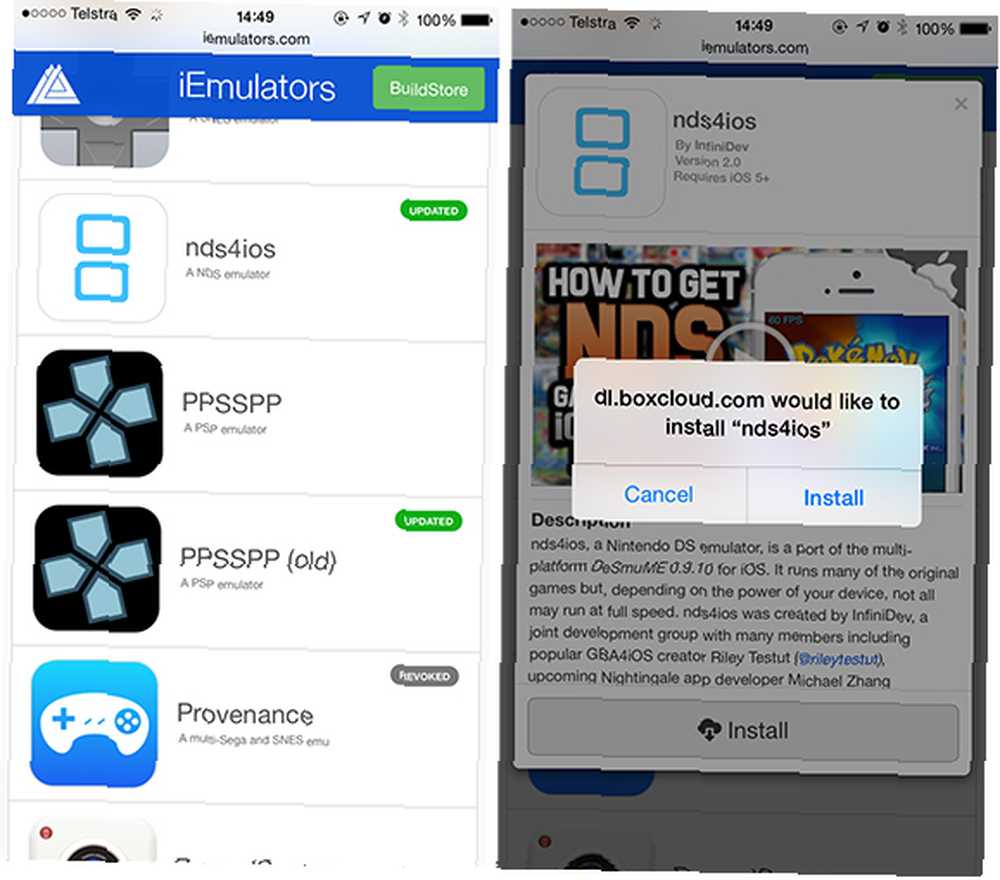
Esencialmente este certificado es Apple diciendo, “Claro, puedes instalar esta aplicación fuera de la App Store,” aunque estos certificados generalmente tienen una fecha de vencimiento, y los nuevos certificados deben solicitarse y firmarse, particularmente cuando la aplicación misma recibe una actualización.
Mucho después de que Apple decretó que los emuladores fueron prohibidos en la App Store, los desarrolladores se dieron cuenta de que podían usar aplicaciones firmadas con certificados empresariales para evitar esta restricción. Y así, la emulación en iOS volvió a ser viable, con dos emuladores, GBA4iOS (GameBoy Advance) y NDS4iOS (Nintendo DS), dominando la escena.
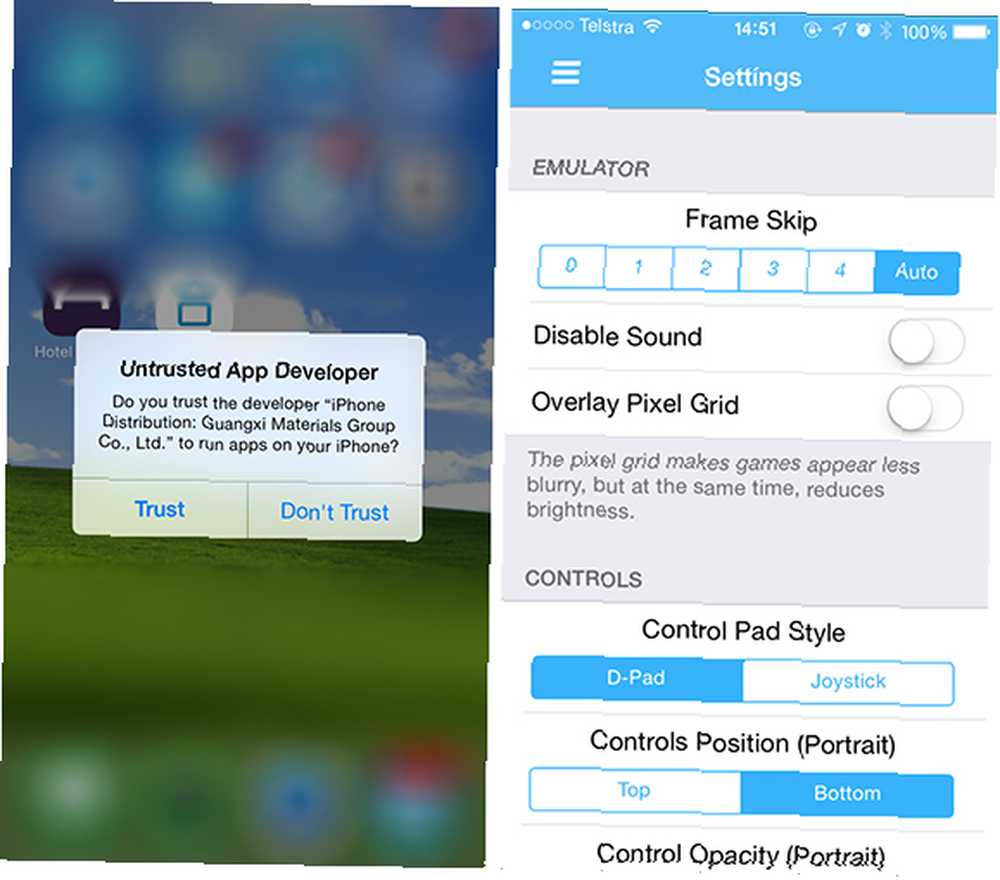
No debería sorprenderle que cuando los certificados caducan, las aplicaciones que dependen de ellos también dejan de funcionar. Los emuladores u otras aplicaciones homebrew instaladas a través de estos medios que dependen de un certificado son esencialmente contrarreloj, así que disfrútelas mientras pueda.
Instalar desde iEmulators
El proceso involucrado en la instalación de estas aplicaciones es increíblemente simple:
- En su dispositivo iOS, diríjase a iEmulators o Emu4iOS.
- Elija un emulador que desee e intente instalarlo. Es un poco una lotería en términos de lo que funcionará, y es más probable que las actualizaciones más recientes funcionen realmente.
- Espere la ventana emergente que le pide que confirme y luego presione Instalar otra vez.
- Regrese a su pantalla de inicio e inicie la aplicación una vez instalada. Se le pedirá que confíe en el certificado de la aplicación que instaló antes de poder ejecutar la aplicación (el software iOS está protegido. ¿Qué es un sandbox? ¿Por qué debería estar jugando en uno?) ¿Qué es un sandbox y por qué debería estar jugando en uno? Programas altamente conectables pueden hacer mucho, pero también son una invitación abierta para que los hackers malos ataquen. Para evitar que los ataques tengan éxito, un desarrollador tendría que detectar y cerrar cada agujero en ..., por lo que no es posible que la aplicación robe todo su información personal a menos que le dé permiso expreso).
Me las arreglé para instalar con éxito el NDS4iOS altamente solicitado usando este método, aunque no funcionó cuando lo intenté el mes pasado. Es un juego de gato y ratón, así que revisa a menudo y sigue intentándolo si no tienes suerte.
Si desea un acceso más confiable a los emuladores y otras herramientas caseras, debe buscar en BuildStore, que cobra una tarifa fija de $ 9.99 por año, por dispositivo.
Compilando desde la fuente
Ahora que lo fácil está fuera del camino, es hora de mirar el otro forma de hacer las cosas. Apple anunció recientemente una nueva versión de Xcode, el entorno de desarrollo integrado para Mac OS X Xcode 6 Beta con Swift ahora disponible de forma gratuita, He aquí por qué esto importa Xcode 6 Beta con Swift ahora disponible de forma gratuita, He aquí por qué esto importa Apple ha lanzado la última versión beta de su entorno de desarrollo Xcode para el público en general, y con él Swift, la última innovación de la compañía en programación. . Xcode 7 se encuentra actualmente en versión beta, pero se puede usar para compilar aplicaciones desde el origen, firmarlas para uso personal e incluso enviarlas a un dispositivo iOS local..

Los beneficios de elegir este método son que estas aplicaciones nunca caducarán. Durante el tiempo que desee mantenerlos en su dispositivo, permanecerán allí, errores y todo. Si desea instalar una nueva versión de una aplicación, deberá volver a compilarla, firmarla y transferirla nuevamente. Suena como una molestia, pero si hay un emulador o una aplicación casera que debes tener, vale la pena..
Sin embargo, hay limitaciones. Cada aplicación que intente instalar a través de este método debe ser de código abierto, ya que necesitará el código fuente para compilar la aplicación en algo que su iPhone pueda ejecutar. Esto hace que sea imposible piratear aplicaciones usando este método, porque la mayoría del software comercial no usa un modelo de código abierto.
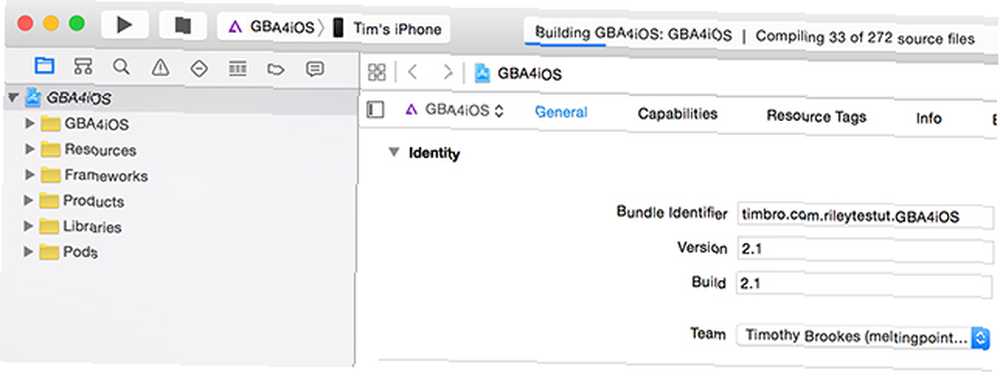
En pocas palabras: no puede descargar una aplicación para iPhone .IPA precompilada y esperar instalarla usando Xcode. Del mismo modo, no puede firmar una aplicación con Xcode para usarla en otros dispositivos iOS. Esta es una herramienta para desarrolladores, para desarrolladores, después de todo.
También existe la posibilidad de que las cosas salgan mal y simplemente no funcionen, dejándote con poca idea de cómo solucionarlos. En estos casos, estás a merced del desarrollador, a menos que quieras aprender a codificar ¿Entonces quieres hacer aplicaciones para iPhone? ¿10 proyectos para principiantes así que quieres hacer aplicaciones para iPhone? 10 proyectos para principiantes ¿Desea crear aplicaciones para iPhone y iPad? Comience aprendiendo los conceptos básicos de Swift. (y realmente, ¿por qué no lo harías? Swift de Apple se está volviendo de código abierto: ¿y qué? Swift de Apple se está volviendo de código abierto: ¿y qué? Incluso si no eres un programador, la decisión de Apple de Swift de código abierto te impactará). ¿Quieres saber por qué y cómo?).
Compilando con Xcode 7
Es probable que tengas que ajustar tu configuración según lo que intentes compilar. Este tutorial en particular es el procedimiento de instalación para el popular emulador de código abierto GameBoy GBA4iOS:
- Descargue e instale Xcode 7 desde el portal de desarrolladores de Apple.
- Inicie Xcode, permítale inicializar y completar cualquier proceso de instalación restante, acepte el acuerdo de licencia, ingrese su contraseña de root e instale cualquier componente adicional cuando se le solicite.
- Una vez que Xcode haya terminado de configurar, haga clic en Xcode en la barra de menú y elija Preferencias.
- Bajo la Cuentas pestaña, toque el signo más “+” botón y agregue la ID de Apple asociada con el dispositivo en el que desea instalar la aplicación homebrew.
- Descargue el código fuente de la aplicación que desea instalar. Si está instalando GBA4iOS, puede usar el siguiente comando de Terminal para clonar la fuente en su directorio de usuario (también puede visitar GitHub o similar y descargar el proyecto en un navegador):
sudo gem instala cocoapods; git clone https://bitbucket.org/rileytestut/gba4ios.git; cd gba4ios; instalación de pod - Descargue e instale CocoaPods si aún no lo ha hecho, y úselo para resolver cualquier dependencia. Para más información, lea “Problemas de construcción?” abajo.
- Una vez que todo se haya descargado y se hayan resuelto las dependencias, encontrará un “.xcworkspace” y “.Xcodeproj” archivo en el código fuente que descargó. Abrir en Xcode.
- Conecte su dispositivo iOS a su Mac, luego en Xcode, configure su iPhone o iPad como el dispositivo de destino en el “Dispositivo iOS” sección bajo Producto> Destino en la barra de menú.
- Seleccione el proyecto en el panel izquierdo y en el General pestaña proporcionar un único “Identificador de paquete” en la caja, lo que quieras. Debajo “Equipo” asegúrese de que su nombre esté seleccionado.
- Si ve algún error a continuación (“No se encontraron archivos de aprovisionamiento”), haga clic en Solucionar problemas y espere.
- Cuando estés listo para ir, presiona el “jugar” botón en la barra de herramientas y verlo ir.
Nota: ¿Desea instalar una aplicación diferente desde un repositorio diferente usando la línea de comando? Simplemente reemplace la URL que termina en “gba4ios.git” con una URL de clonación diferente. sobre el uso de herramientas de desarrollador como Git para el control de versiones ¿Qué es Git y por qué debería usar el control de versiones si es un desarrollador? ¿Qué es Git y por qué debe usar el control de versiones si es un desarrollador? Como desarrolladores web, muchas veces tendemos a trabajar en sitios de desarrollo local y luego cargamos todo cuando terminamos. Esto está bien cuando solo eres tú y los cambios son pequeños ... .
“Disco de desarrollador no encontrado” Errores
Ciertas versiones beta de Xcode solo son compatibles con ciertas versiones de iOS. A saber, la versión actual (en el momento de la escritura) arroja un mensaje de error al intentar compilar para iOS 8.4 ya que no tiene una imagen de disco de desarrollador compatible incluida. Para solucionar esto, deberá descargar Xcode 6.4 y luego copiar el “8,4 (12H141)” Como se muestra abajo.
Desde: Aplicaciones / Xcode.app / Contenidos / Desarrollador / Plataformas / iPhoneOS.platform / DeviceSupport /
A: /Applications/Xcode-beta.app/Contents/Developer/Platforms/iPhoneOS.platform/DeviceSupport
Problemas de construcción?
Si no puede construir nada, primero asegúrese de haber instalado CocoaPods, lo que debería ayudar a resolver cualquier dependencia que pueda tener su proyecto. Abierto Terminal y escribe sudo gem instalar cocoapods seguido de su contraseña. Espere a que se complete el proceso de instalación, luego cambie al directorio del proyecto (p. Ej.. cd / Usuarios / nombre de usuario / Descargas / gba4iOS /) y ejecuta el instalación de pod mando.
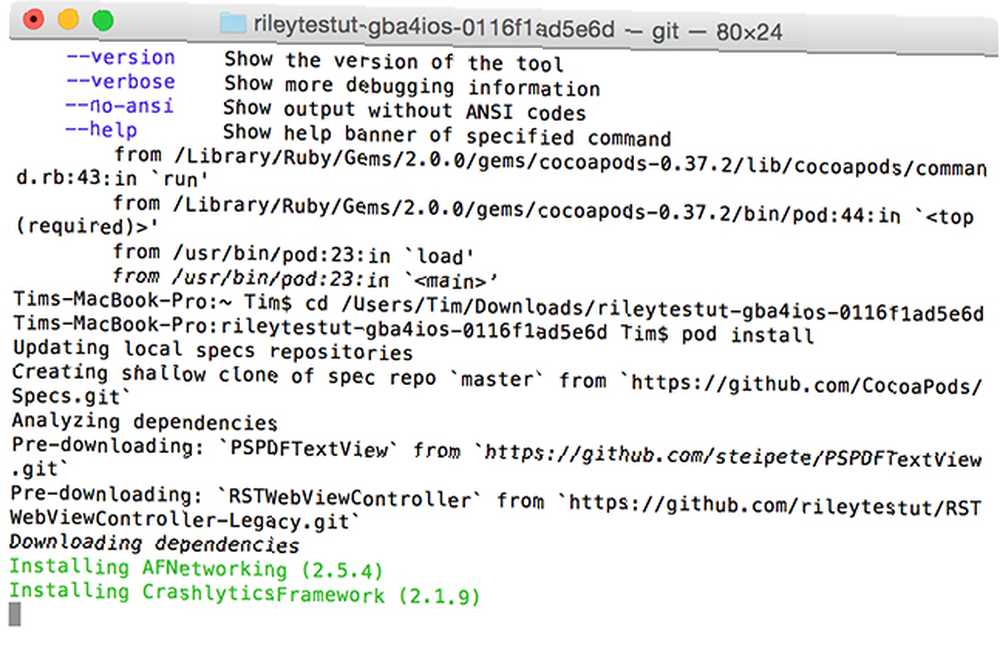
Por último, recuerde que Xcode 7 está actualmente en beta, y las cosas probablemente se romperán aquí y allá. es posible que la búsqueda de cualquier error que encuentre le brinde algunas soluciones.
Emuladores de código abierto
Aquí hay algunos emuladores de código abierto que puede intentar compilar desde el código fuente:
- Nintendo DS: NDS4iOS [ya no está disponible]
- Game Boy Advance: GBA4iOS
- Game Boy Color: Gameplay Color, Gearboy
- Sony PSP: PPSSPP
- Nintendo 64: N64iOS
- Super Nintendo: SNES4iOS, MeSNEmu
- Sega Master System: sistema de engranajes
- Nintendo Entertainment System: Nescaline, Nestopia
- Arcade: iFBA
- MS-DOS: Dospad, iDOS
- Multiplataforma: procedencia
Siéntase libre de agregar más en los comentarios a continuación, y buena suerte, esto puede ser bastante complejo.
¿Has instalado algún emulador en tu dispositivo iOS? Como le fue?











